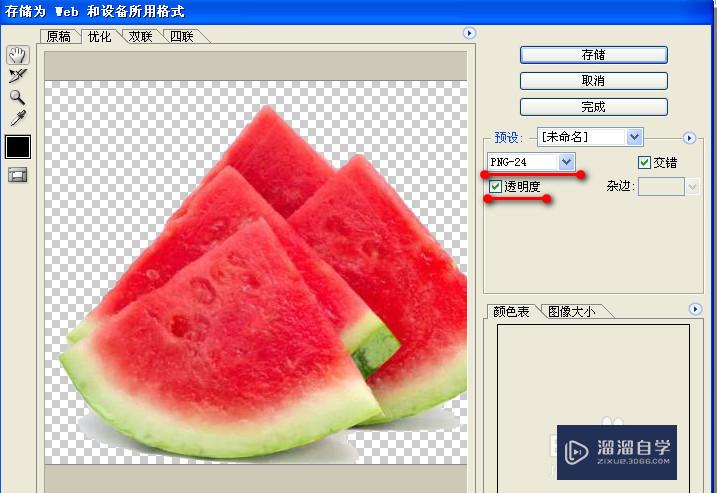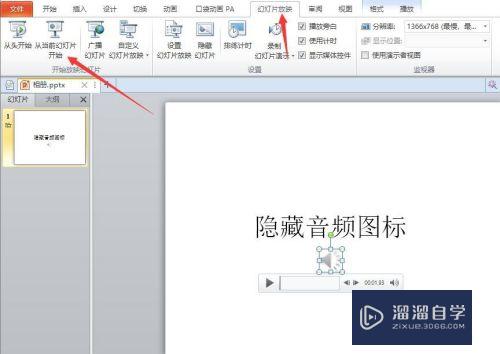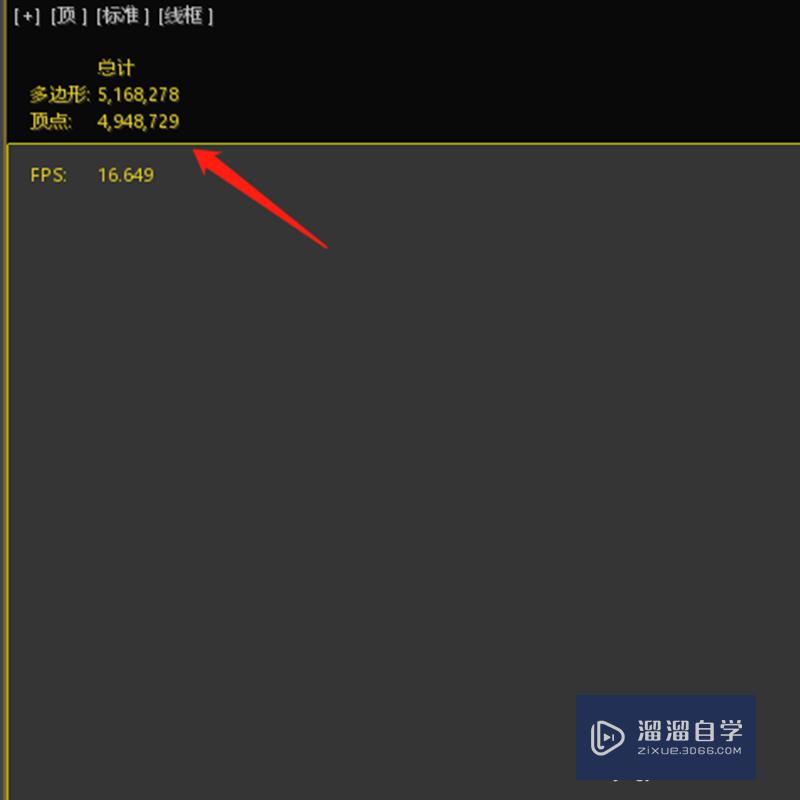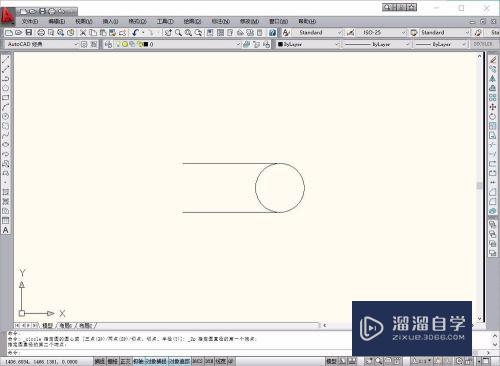草图大师如何绘制简单的三维图形(草图大师如何绘制简单的三维图形图片)优质
草图大师这个软件在我们设计师行业中已经使用得越来越广泛了。虽然这个软件看起来很简单。但是其强大的能力也是无可估计的。当然了。只要我们先懂得了入门技巧。今天小渲来分享草图大师如何绘制简单的三维图形的。帮助大家熟悉SU。
如果您是第一次学习“SketchUp”那么可以点击这里。免费观看SketchUp最新课程>>
工具/软件
硬件型号:微软Surface Laptop Go
系统版本:Windows7
所需软件:SketchUp2016
绘制正方体
第1步
打开Sketchup软件。弹出编辑界面。
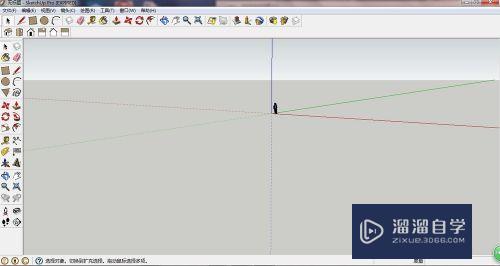
第2步
单击【矩形】工具。鼠标会变成一只笔。旁边显示成为矩形形状。
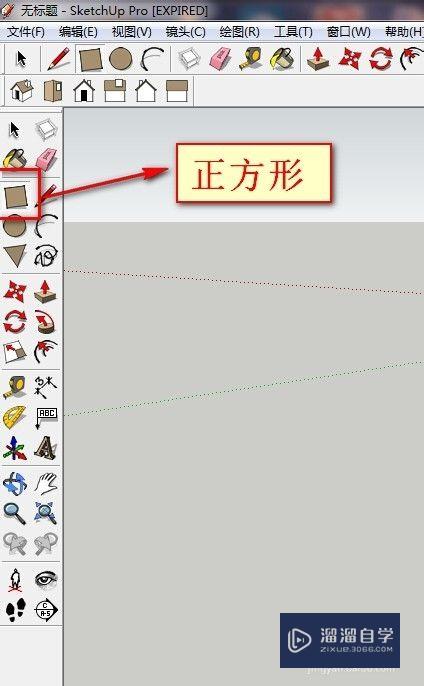
第3步
按住鼠标左键。在界面上绘制一个矩形工具即可
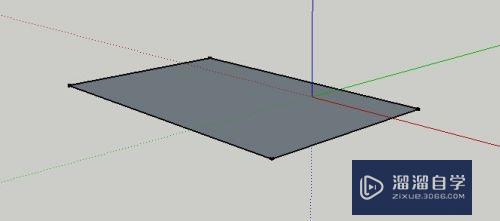
第4步
然后。选择【推/拉】工具

第5步
将鼠标指针移动到我们已经绘制好的矩形上面。当矩形上面出现很多小点。按住鼠标左键向上拉。就可以绘制一个长方体了。
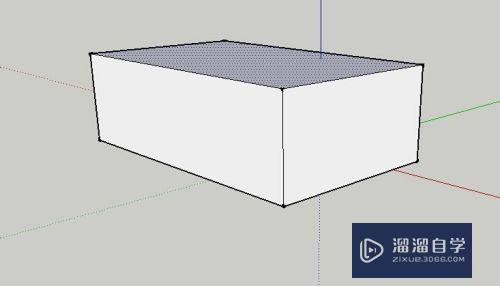
绘制圆柱体等形状
第1步
绘制圆柱体。先选择圆柱体工具。绘制一个圆形。然后。选择【推/拉】工具。按住鼠标左键。向上拉就可以绘制一个圆柱体了。
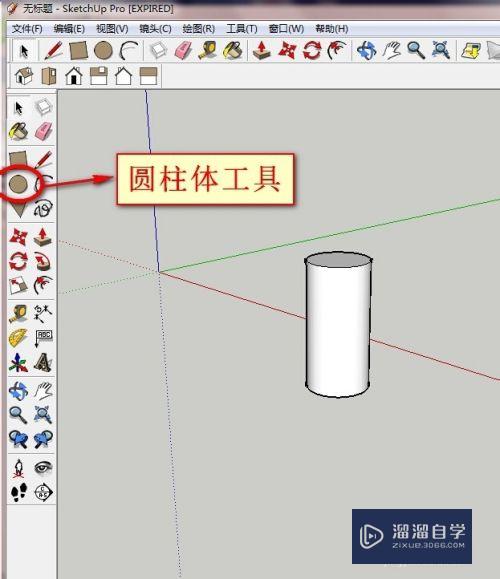
第2步
绘制多边体。先选择多边形工具。绘制一个多边形。然后。选择【推/拉】工具。按住鼠标左键。向上拉就可以绘制一个多边体了。
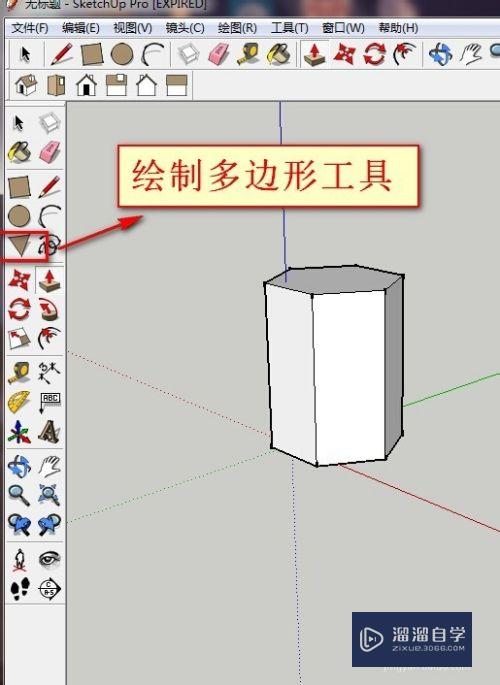
第3步
绘制多边形时 。我们可以自己设置多边形的边数。
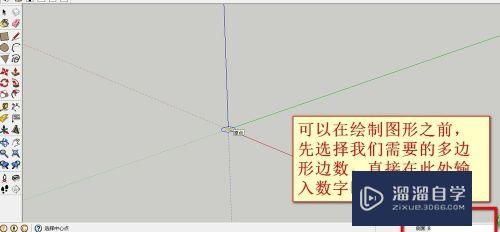
以上关于“草图大师如何绘制简单的三维图形(草图大师如何绘制简单的三维图形图片)”的内容小渲今天就介绍到这里。希望这篇文章能够帮助到小伙伴们解决问题。如果觉得教程不详细的话。可以在本站搜索相关的教程学习哦!
更多精选教程文章推荐
以上是由资深渲染大师 小渲 整理编辑的,如果觉得对你有帮助,可以收藏或分享给身边的人
本文标题:草图大师如何绘制简单的三维图形(草图大师如何绘制简单的三维图形图片)
本文地址:http://www.hszkedu.com/71810.html ,转载请注明来源:云渲染教程网
友情提示:本站内容均为网友发布,并不代表本站立场,如果本站的信息无意侵犯了您的版权,请联系我们及时处理,分享目的仅供大家学习与参考,不代表云渲染农场的立场!
本文地址:http://www.hszkedu.com/71810.html ,转载请注明来源:云渲染教程网
友情提示:本站内容均为网友发布,并不代表本站立场,如果本站的信息无意侵犯了您的版权,请联系我们及时处理,分享目的仅供大家学习与参考,不代表云渲染农场的立场!